Crear y compartir colecciones de plantillas
Aprenda a crear y compartir colecciones de plantillas en la Biblioteca compartida a través de la aplicación web.¿Qué es la Biblioteca compartida?
La Biblioteca compartida es una biblioteca centralizada de plantillas y colecciones de plantillas, a la que pueden acceder otras organizaciones con las que trabaja con frecuencia. Puede crear y gestionar colecciones de plantillas para compartir desde una sola ubicación, incluida la capacidad de restringir la edición del contenido de la plantilla.
Con una biblioteca centralizada, las personas con las que colabora pueden encontrar fácilmente las plantillas que necesitan sin buscar en múltiples fuentes. Cabe destacar que la Biblioteca compartida es distinta de nuestra Biblioteca pública, que está diseñada para el acceso público a las plantillas.
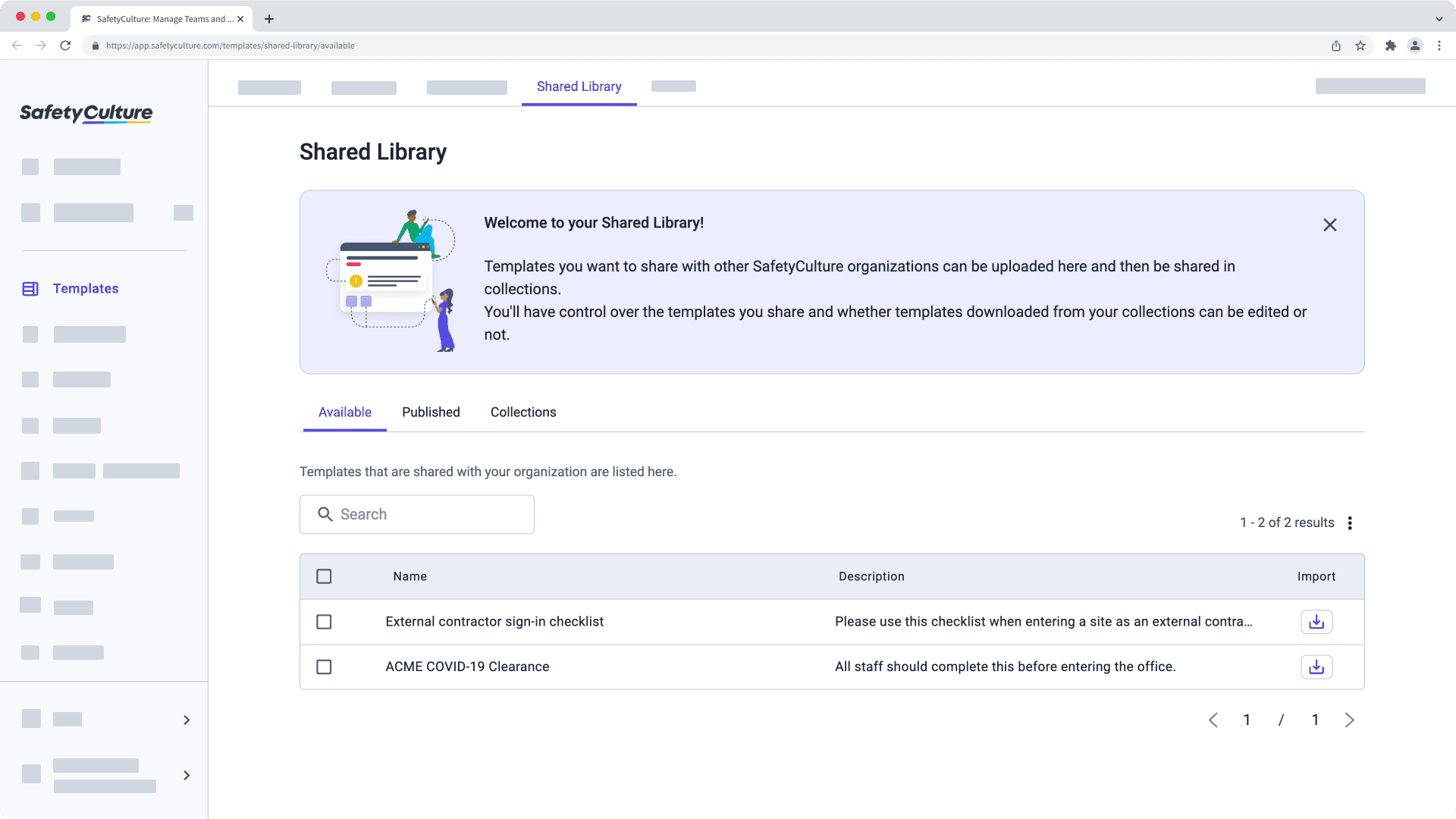
Una colección es una herramienta de organización de plantillas dentro de la Biblioteca compartida. Es similar a una carpeta de plantillas, pero tiene la opción de compartirla con usuarios fuera de su organización de SafetyCulture.
1. Subir plantillas a su Biblioteca compartida
Seleccione Plantillas en el menú de la izquierda.
Seleccione Biblioteca compartida en la parte superior de la página.
En esta página, seleccione Publicadas.
Haga clic en
Subir plantilla en la parte superior derecha de la página.
Subir plantilla
Seleccione las plantillas que desea compartir en el menú desplegable y haga clic en
Subir a la Biblioteca compartida.
Haga clic en Ir a la Biblioteca compartida. Una vez que las plantillas se encuentren disponibles en la pestaña "Compartidas", podrá añadirlas a una colección de plantillas para compartir.
2. Crear una colección de plantillas
Seleccione Plantillas en el menú de la izquierda.
Seleccione Biblioteca compartida en la parte superior de la página.
En esta página, haga clic en Colecciones.
Haga clic en
Crear colección en la parte superior derecha de la página.
En la ventana emergente, asigne un nombre a la colección y haga clic en
Crear colección. Si desea que los destinatarios de la colección puedan editar sus plantillas, desmarque la casilla "Restringir edición de plantillas".
Crear colección
En esta página, haga clic en
Añadir plantillas en la parte superior derecha de la página.
En la ventana emergente, seleccione las plantillas que desee añadir a la colección, haga clic en Hechoy, a continuación, haga clic en Hecho.
Al dejar marcada la casilla de "Restringir edición de plantillas" mientras crea una colección, también puede bloquear la colección de plantillas para evitar que las organizaciones externas que importen sus plantillas puedan editarlas.
3. Compartir una colección de plantillas
Seleccione Plantillasen el menú de la izquierda.
Seleccione Biblioteca compartidaen la parte superior de la página.
En esta página, haga clic en Colecciones.
Haga clic en la colección de plantillas que desee compartir.
Haga clic en Compartir colecciónen la parte superior derecha de la página.
En la ventana emergente, introduzca el nombre del usuario con el que desee compartir la colección de plantillas y, a continuación, haga clic en
Enviar.
Según sus preferencias, también puede compartir una colección de plantillas a través de un enlace haciendo clic en y seleccionando
Compartir a través de enlace.
¿Esta página le fue de ayuda?
Gracias por hacérnoslo saber.